您是否對 Xbox One 上的音樂感到厭煩? 如果是,那麼是時候向您的 Xbox One 添加新音樂來讓您的遊戲充滿活力了。 除了來自 Spotify?
如果您不知道,可以 玩 Spotify 在 Xbox One 上。 想像一下,從中獲取所有喜歡的歌曲 Spotify 並在Xbox One上播放Fortnite時在後台收聽它們。 那就是你所說的很棒。
如果您想知道如何玩 Spotify 在 Xbox One 上,只需繼續閱讀本文。 您將學習各種玩法 Spotify 在Xbox One上。
內容指南 第1部分。Xbox One的強大功能Part 2. 多種玩法 Spotify 在 Xbox One 上部分3。 結論
Xbox One上 現在有一個紅外發射器和控制器連接按鈕。 控制器也進行了稍作改進,藍牙範圍更廣。 它與您的計算機具有更好的兼容性。

Xbox One 最重要的特點是它現在有一個前置 USB,最多可容納 XNUMX TB 的硬盤驅動器。 這是您可以充分利用的大量空間。 如果你想玩 Spotify 在 Xbox One 上,您需要大量空間。
幸運的是,您現在可以探索各種玩法 Spotify 在 Xbox One 上。 以下是三種簡單的方法。
可以在後台播放喜歡的歌曲的最好方法是通過使用 DumpMedia Spotify Music Converter。 好處是它將歌曲轉換為可移植文件格式。 這樣,您可以輕鬆地將它們保存到USB並傳輸到Xbox One。 你也可以 聽你的 Spotify 離線歌曲.
DumpMedia Spotify Music Converter 還刪除了 DRM 這使音樂傳輸變得容易得多。 以下步驟將向您展示如何使用它。
繼續閱讀下面的詳細步驟,以更清楚地了解如何使用 DumpMedia Spotify Music Converter.
使用此 鏈接 訪問 DumpMedia Spotify Music Converter。下載該程式並將其安裝在您的電腦上。

啟動程序,以便您可以輕鬆添加自己喜歡的 Spotify 歌曲。 您只需將歌曲從 Spotify 在界面上 DumpMedia Spotify Music Converter。您的另一個選擇是將播放清單的 URI 貼到 DumpMedia Spotify Music Converter.

調整您的音頻輸出設置非常容易 DumpMedia Spotify Music Converter。只需將遊標移至螢幕的頂部右側並選擇檔案格式即可。然後轉到螢幕底部,在電腦上選擇音訊輸出的位置。

調整音頻輸出的設置後,就可以繼續並單擊“轉換”按鈕。 然後打開您所在的文件夾 下載了您的音樂文件.
從那裡,您可以將歌曲傳輸到 USB 驅動器。 將歌曲傳輸到 USB 後,您可以將同一個 USB 插入 Xbox One 來播放所有歌曲 Spotify 您下載並轉換的歌曲 DumpMedia Spotify Music Converter.

如果你想听你的 Spotify Xbox One 上的歌曲,您只需啟動該應用即可。 下面的步驟將告訴你如何玩 Spotify 在Xbox One上。
好消息是你可以找到 Spotify Xbox Live 商店中的應用程序。 因此,您可以去那裡訪問 Spotify 應用程序。 您還可以快速搜索 Spotify 在您的 Xbox One 上在線。 請記住,它可能僅在某些地區可用。 下載並安裝 Spotify Xbox One 上的應用程序。
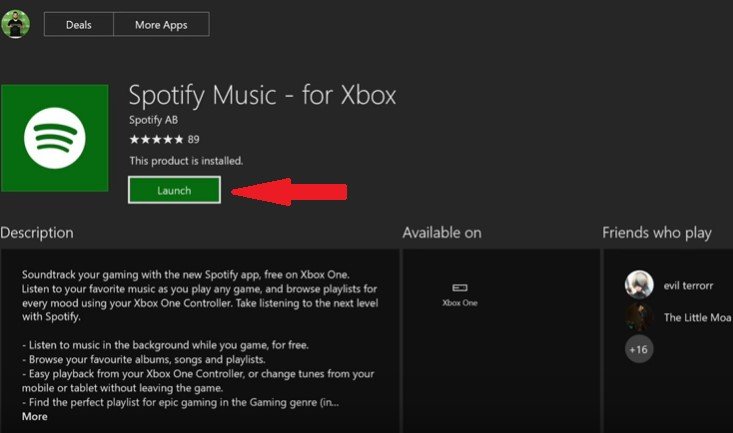
您可以登錄,也可以使用您的 Wi-Fi 連接和您的 Wi-Fi 設備(例如您的手機或 iPad)來登錄。如果您確實登錄並在同一個 Wi-Fi 網絡上將設備連接到您的手機, 這 Spotify 應用程序成為您手機的直接擴展。
這可能就是您從該應用程序中獲得最大實用性、速度和效率的方式。 您也可以在沒有連接設備的情況下使用它,並且會有許多相同的功能。
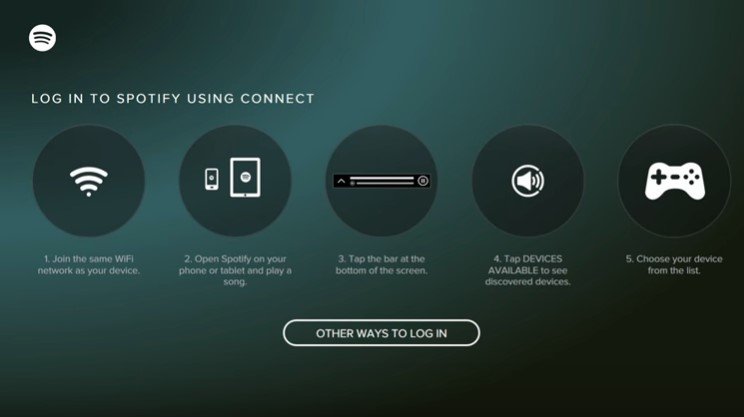
你可以玩你最喜歡的 Spotify 在玩遊戲時將歌曲作為背景音樂。 轉到儀表板並找到背景音樂選項卡。 您可以跳過、更改背景歌曲的音量,或者直接進入 Spotify 音樂應用。
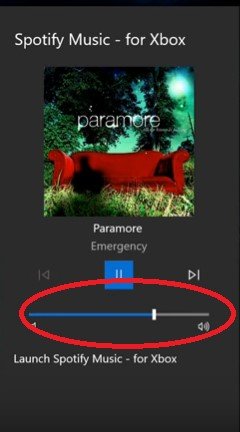
如果遊戲音頻和您自己的背景音樂衝突,請轉到該遊戲的“設置”。 調低遊戲音樂或遊戲聲音的音樂,以便在兩者之間找到適當的平衡。
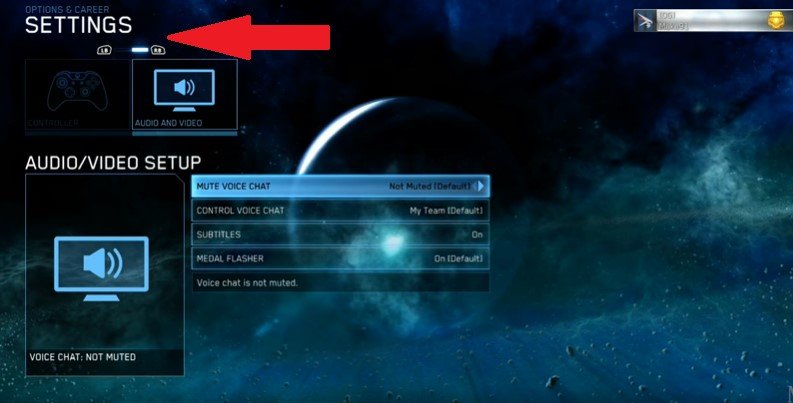
Noteburner 也是您可以考慮的另一個程序。 看看怎麼玩 Spotify 在 Xbox One 上,請閱讀以下步驟。
您可以從他們的網站訪問此特定程序。 下載並安裝後,啟動它。
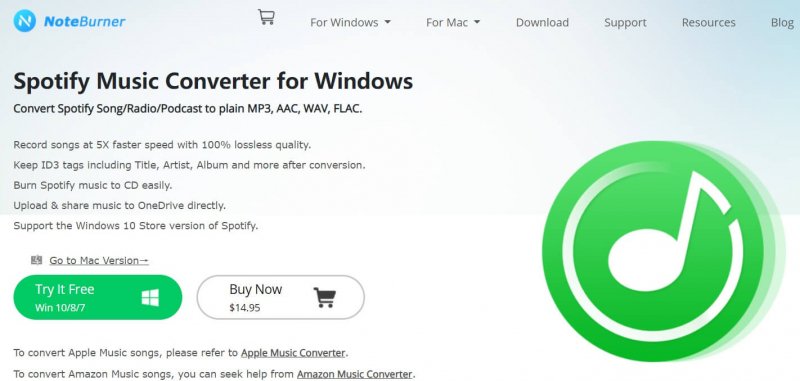
去你的 Spotify 帳戶並開始選擇要下載和轉換的歌曲。
現在,您可以通過單擊屏幕右上方的+號將歌曲添加到Noteburner。 將出現一個彈出窗口,您可以在其中粘貼歌曲的鏈接。 粘貼鏈接後,請確保單擊“添加”按鈕。 單擊確定按鈕。
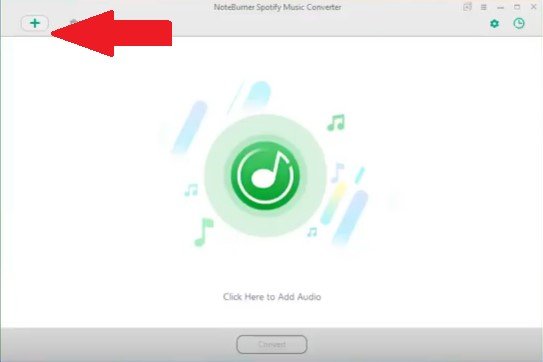
此時,您現在可以從以下位置下載歌曲 Spotify. 完成後,您可以將歌曲傳輸到 USB,以便您可以在 Xbox One 上播放它們。
您現在可以在 Xbox One 上播放一些很酷的背景音樂。 背景音樂讓您的遊戲更加精彩 Spotify.
你玩嗎 Spotify 在 Xbox One 上? 如果是,你將如何著手去做? 請隨時與我們的讀者分享您的一些提示和技巧。
